Como alterar as cores da pasta no Mac
Quer adicionar personalidade ao seu MacBook ou iMac? Uma ótima maneira de fazer isso é alterando a cor de algumas pastas em seu Mac.
Quer você faça isso para enfeitar um pouco a sua área de trabalho, para tornar o Finder mais fácil de usar ou para usar cores para identificar facilmente certos tipos de pastas, você pode fazer isso em apenas alguns instantes. Veja como alterar a cor das pastas em um Mac.
Como alterar as cores da pasta no Mac
Você não precisa baixar nenhum software de terceiros para alterar as cores da pasta no seu Mac. Basta seguir estas etapas:
- Crie uma nova pasta, se não quiser alterar uma existente. Cmd + Shift + N é um atalho útil para isso.
- Clique com o botão direito na pasta cujas cores deseja alterar e escolha Obter informações .
- No topo da janela resultante, você verá a imagem de uma pasta ao lado de seu nome. Clique nesta imagem e pressione Ctrl + C ou escolha Editar> Copiar na barra de menus.
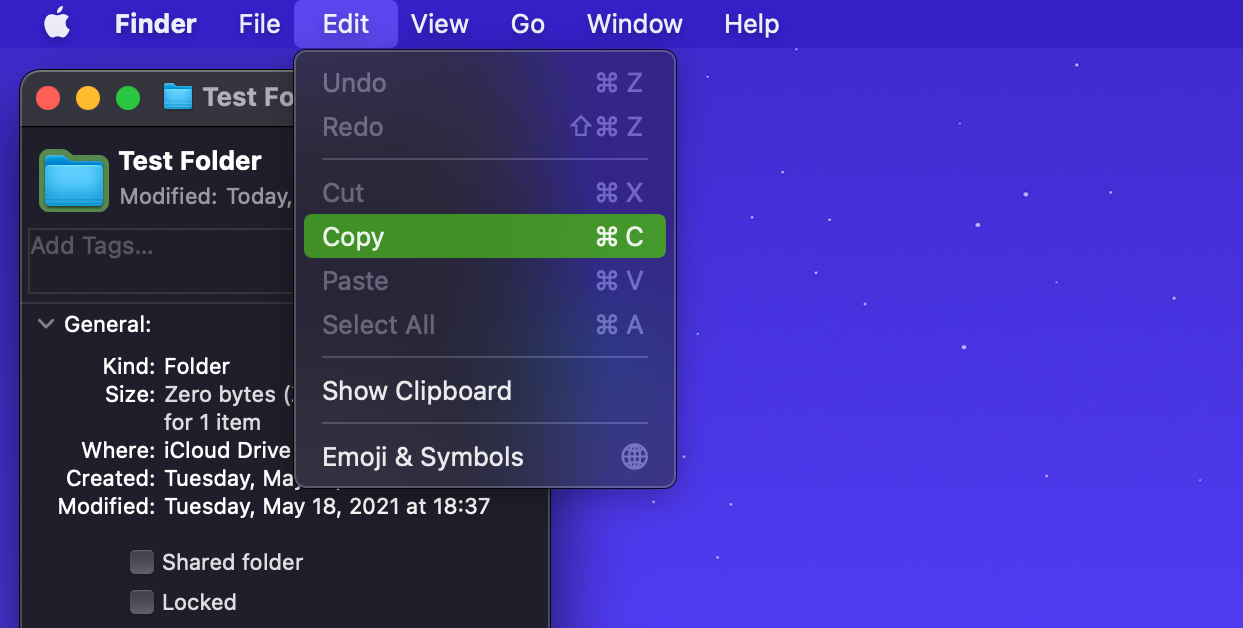
Você copiou a pasta para a área de transferência, o que permite colá-la em outro aplicativo e editá-la. A seguir, vamos examinar o processo de ajuste da cor na visualização:
- Abra o aplicativo de visualização. Você pode fazer isso rapidamente pressionando Cmd + Espaço para abrir o Spotlight e, em seguida, digitando Visualizar .
- Com a Visualização aberta (você verá seu nome no canto superior esquerdo), selecione Arquivo> Novo da área de transferência ou pressione Cmd + N. Se esta opção estiver desativada, reinicie o Mac e ele deverá funcionar corretamente.
- Clique no botão Mostrar barra de ferramentas de marcação . Isso se parece com um marcador e está à esquerda do ícone Pesquisar . Se a janela for muito pequena, você a verá no menu >> .
- Escolha a ferramenta Ajustar cor . No macOS Big Sur e posterior, ele aparece como três controles deslizantes. Nas versões anteriores, parecia um prisma com luz brilhando.
- Use os controles deslizantes que aparecem na janela Ajustar cor para alterar a cor da pasta de acordo com sua preferência. Você pode ajustar o matiz , a temperatura , a saturação e muito mais.
Quando estiver satisfeito com a nova cor da pasta, é hora de copiá-la de volta para a área de transferência e colá-la na pasta cuja cor você deseja alterar.
- Escolha Editar> Selecionar tudo na barra de menus ou pressione Cmd + A para selecionar tudo no painel de edição da visualização.
- Pressione Cmd + C para copiar o ícone da pasta com a nova cor.
- Finalmente, volte para a guia Informações da pasta anterior. Clique na imagem da pasta no canto superior esquerdo novamente e pressione Cmd + V para colar a nova pasta sobre a antiga. Você deve ver a atualização da cor da pasta dentro de alguns instantes, e ela será refletida em sua área de trabalho, no Finder e em todos os outros lugares que você a usar.
- Repita essas etapas para alterar a cor de outras pastas em seu Mac. Se você quiser fazer com que muitas pastas tenham a mesma cor, basta colar o novo ícone nas janelas de informações para pastas adicionais sem voltar para a visualização.
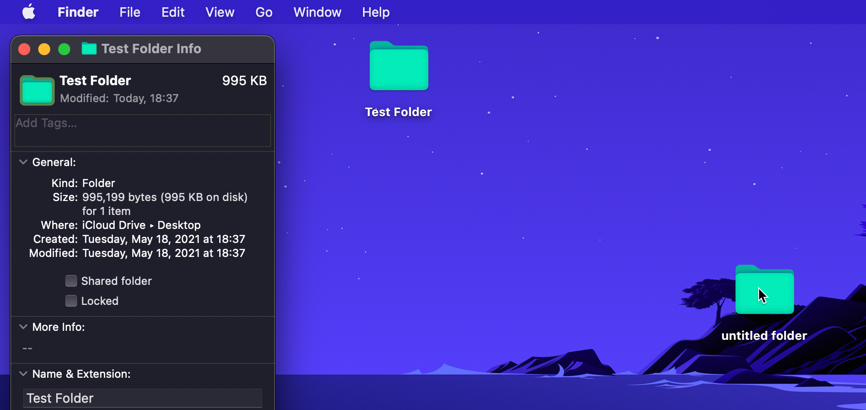
A visualização fornece opções básicas para alterar a cor de uma pasta. Se você quiser mais controle, pode seguir o mesmo processo acima, mas cole a imagem no Photoshop ou em outro aplicativo de edição de imagem do Mac para ajustar a cor com mais precisão.
Outras maneiras de alterar a cor das pastas no seu Mac
O método acima para alterar a cor de uma pasta funciona bem, mas não é particularmente conveniente. Se quiser alterar a cor de muitas pastas, você pode usar outros métodos para acelerar o processo.
O macOS permite que você cole qualquer imagem compatível no ícone da pasta no canto superior esquerdo da janela de informações para defini-la como a nova imagem da pasta. Portanto, em vez de alterar as cores da pasta você mesmo, você pode baixar pastas que outras pessoas criaram, como os ícones de pasta macOS do msikma no GitHub . Ele contém algumas cores de pasta prontas para você colar.
Como outra opção, Image2icon é um aplicativo Mac desenvolvido para a criação de pastas personalizadas. Basta arrastar uma imagem para ele e, em seguida, arrastar a imagem resultante para uma pasta para alterar seu ícone. Se você baixar amostras de cores de alta qualidade da web, poderá usar essa ferramenta para alterar rapidamente a cor de muitas pastas do Mac.
Image2icon também possui seu próprio utilitário de ajuste de cores integrado. Lembre-se de que algumas funções estão bloqueadas por meio de compras no aplicativo.
É fácil alterar as cores da pasta no Mac
Agora você conhece o método para alterar a cor de qualquer pasta em seu Mac. Basta copiá-lo para um editor de imagens, ajustar a cor e, em seguida, copiá-lo e colá-lo de volta para uma nova aparência de pasta.
É incrível o que um pouco de cor pode fazer para deixar a área de trabalho do Mac renovada. E esta é apenas uma das maneiras de ajustar a aparência do Finder em seu Mac.
